
Posodobljeno AOMEI PE Builder: Sestavite svoj Windows 10 LiveDisk Build

AOMEI PE Builder: kakšen program
PE Builder je brezplačni program AOMEI, zasnovan za promocijo drugih izdelkov podjetja v razvoju, vendar hkrati nosi resnične, nesporne koristi. S PE Builderjem LiveDisk ustvarimo z dvema glavnima AOMEI proizvodoma - Backupper in Partition Assistant Standart - in nekaterimi podpornimi orodji. Toda glavna značilnost tega načina pridobivanja zagonske programske opreme za oživljanje računalnikov in hkrati razlog, da LiveDisk na spletnem mestu AOMEI ni pripravljen kot gotova ISO slika, je možnost dodajanja prenosne programske opreme po meri na disk. Mi, prijatelji, bomo lahko sestavili lastni "živi" disk in vanj vključili točno tisto, kar potrebujemo - naše programe, naše mape in datoteke.
Osnova "živega" PE Builder diska je WinPE - močno odstranjeno gradivo običajnega sistema Windows. Program lahko ustvari WinPE iz okolja trenutne različice operacijskega sistema. I.e. če ustvarimo LiveDisk znotraj sistema Windows 7, ga dobimo na podlagi odstranjene različice sistema 7, znotraj sistema Windows 8.1 pa na podlagi odvzete različice 8.1.
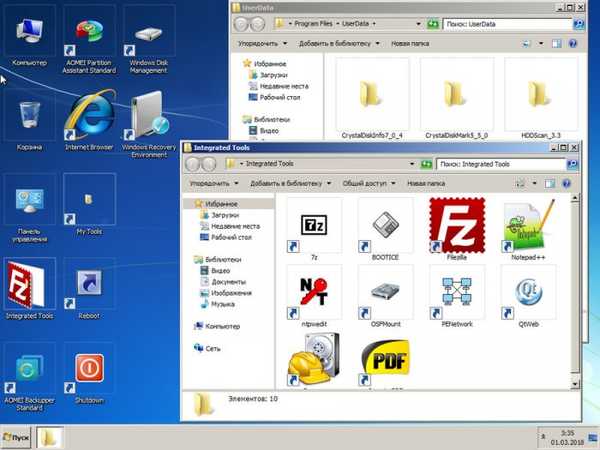
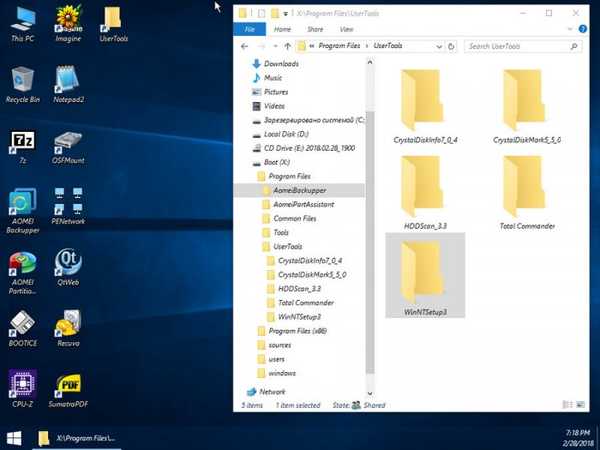
Prednosti
Sposobnost ustvarjanja LiveDisk s svojo vsebino je glavna, vendar ne edina prednost AOMEI PE Builder. Ta program tudi: • Popolnoma zakonit način pridobivanja "živega" diska. Sprva je na krovu LiveDisk na voljo samo brezplačna programska oprema. To pomeni, da Roskomnadzor ali katera koli druga struktura, ki zagovarja avtorske pravice licenčnih razvijalcev programske opreme, jutri ne bo zajela spletnega mesta za prenos programa. • Programska oprema, ki prenese preverjanje varnega zagona. Pri zagonu iz medijev AOMEI PE Builder v BIOS-u sodobnih naprav vam ni treba onemogočiti protokola za zagonsko zagonsko zaščito Secure Boot, ki programsko opremo preverja v pristnosti. • Način za ustvarjanje zagonskega USB bliskovnega pogona, ki je združljiv z običajnim BIOS-om in UEFI BIOS-om. PE Builder ponuja tri scenarije za dokončanje postopka ustvarjanja "živega" diska - pakiranje v ISO sliko, vžiganje optičnega diska in zapisovanje na odstranljiv bliskovni pogon. V zadnjem primeru se ustvari zagonski USB bliskovni pogon, s katerega lahko računalnik zaženete s katero koli vrsto BIOS-a. • Rešitev za lastnike majhnih bliskovnih pogonov. Na izhodu programa dobimo ISO datoteko majhnih velikosti - 400-500 MB. Če se ta količina ne poveča z dodajanjem nepotrebne programske opreme in opustitvijo privzetih programov, je LiveDisk skupaj s postopkom namestitve sistema Windows nameščen v 4 GB večnamenski bliskovni pogon.
Prenos
Na uradni spletni strani AOMEI, na strani za prenos programa PE Builder https://www.aomeitech.com/pe-builder.html, najdemo dve vrsti njenega namestitvenega programa: ena brez programov AOMEI Backupper in Partition Assistant, ki je vključena na disk, in druga s temi . Izbral bom zadnjo možnost za prenos, saj pogosto delam z upravljalnikom varnostnih kopij in diskov iz AOMEI.
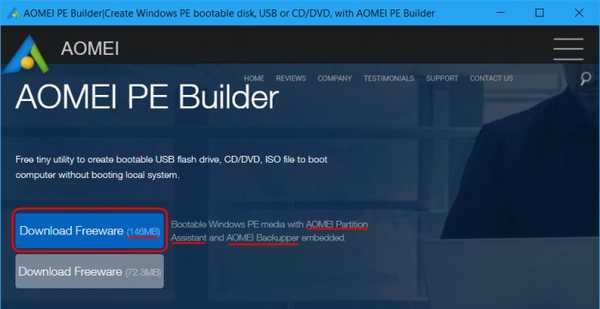
Sestava LiveDisk
Od standardnih orodij operacijskega sistema na krovu LiveDisk lahko dostopamo le do Explorerja, ukazne vrstice in beležnice. Med ustvarjanjem diska lahko dodate programsko opremo drugih proizvajalcev: • Bootice Boot Editor; • Brskalnik QtWeb; • program za upravljanje omrežja PENetwork; • program za diagnostiko računalniških komponent CPU-Z; • program za obnovitev izbrisanih po čiščenju košarice recuva; • Archiver 7-Zip; • program za namestitev slik diska OSFMount; • Predstavljajte si pregledovalnik slik; • bralnik datotek PDF, ePub, DjVu, XPS itd. Sumatra PDF; • Upravitelj datotek Q-Dir; • Vse iskalce podatkov.
Ko ustvarite disk v korist prenosne programske opreme, lahko zavrnete katerega koli od teh programov. No, prijatelji, poglejmo PE Builder v akciji.
Ustvari LiveDisk
Zaženite program in kliknite »Naprej«.
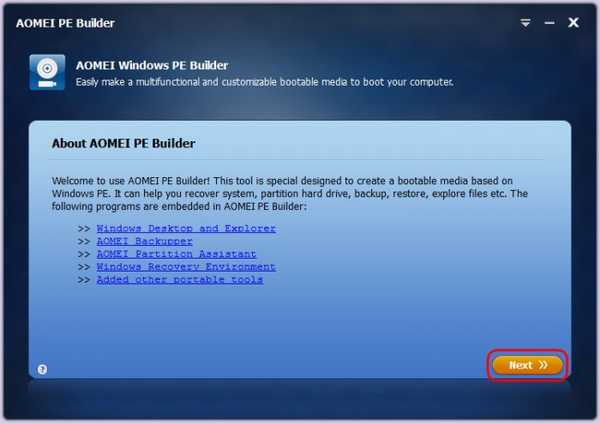
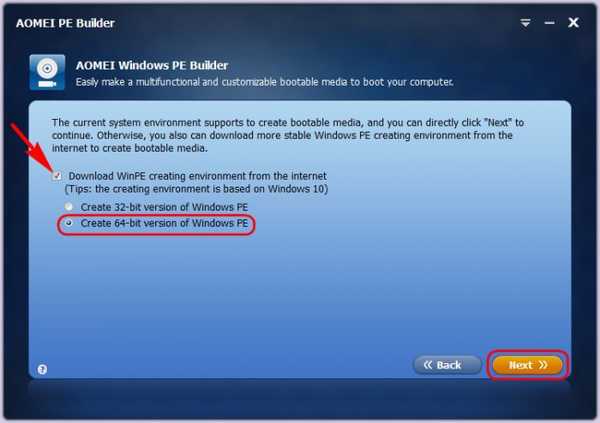
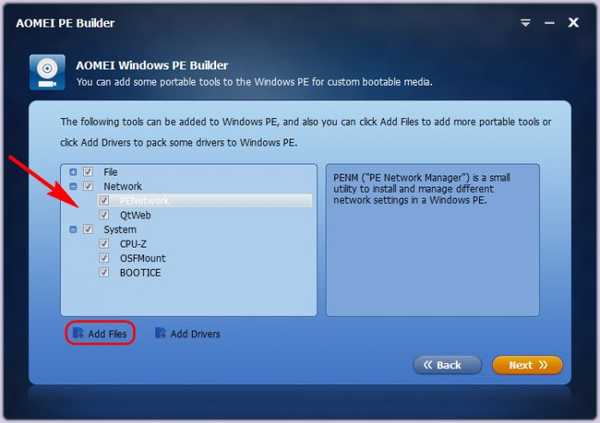
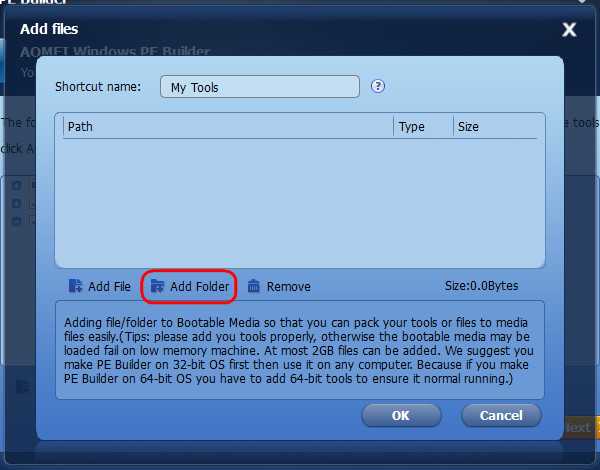
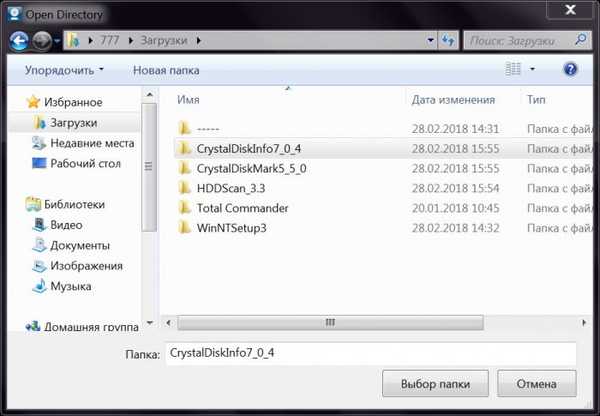
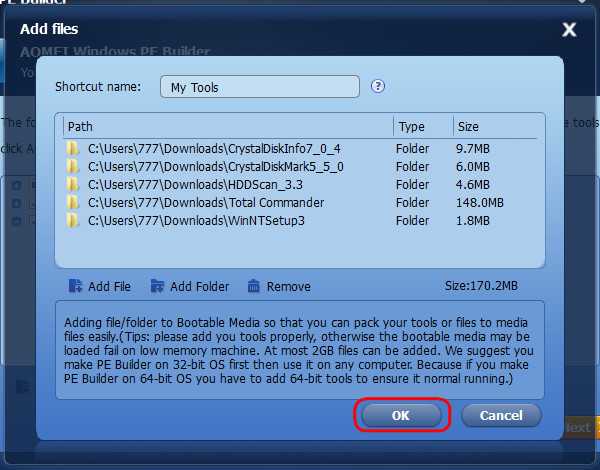
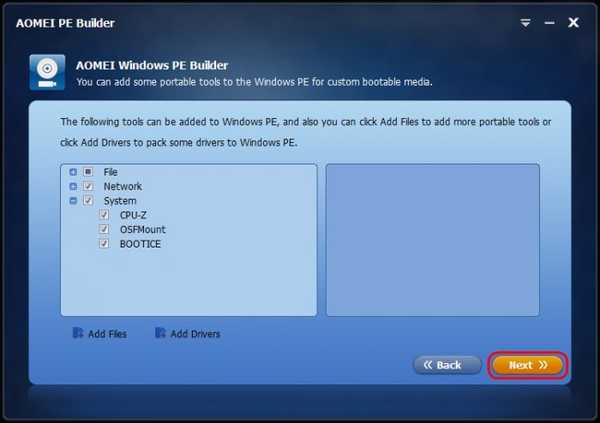
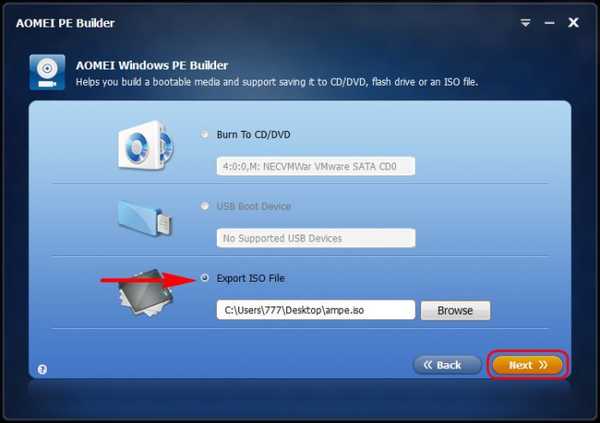
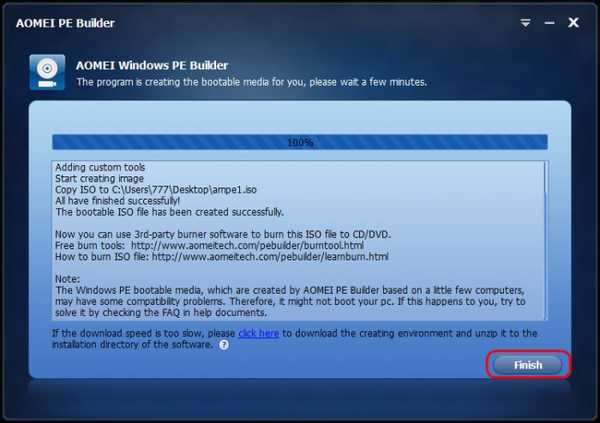
LiveDisk AOMEI PE Builder iz Remontcompa.Ru
Prijatelji, lahko prenesete že pripravljeno ISO sliko posodobljenega LiveDisk AOMEI PE Builderja na osnovi WinPE 10. In preprosto ga napišite na USB bliskovni pogon s pomočjo WinSetupFromUSB ali Rufus. Posebej za vas, bralci spletnega mesta Remontcompa.Ru, sem pripravil sestavo z Russified AOMEI Backupper, Partition Assistant in WinNTSetup 3. Na našem spletnem mestu je še en zelo uporaben Live CD od Sergeja Streleca in mislim, da ne bo odveč v vaši zbirki.
Oznake izdelkov: LiveDisk AOMEI Backupper AOMEI partition Assistant











